
Tsimbalist_E_I_Silushkin_S_V_--_Issledovanie_analogovykh_skhem_v_programmno-apparatnoy_srede_NI_ELVIS_uchebnoe_posobie
.pdf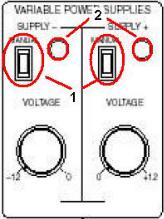
С помощью виртуальной панели прибора мы можем настраивать постоянное напряжение. При нажатии на кнопку RESET значение обнуляется.
Аналогичные действия возможно проделать вручную, переключив тумблер в положение MANUAL, как показано на рис. 4.26.
Рис. 4.26. Органы управления Variable Power Supplies: 1 – тумблер переключения; 2 – индикатор ручного режима
4.6. Анализатор амплитудно-частотных и фазочастотных характеристик АЧХ/ФЧХ (Bode Analyzer)
На анализаторе АЧХ/ФЧХ мы можем устанавливать частотный диапазон прибора, а также выбирать шкалу отображения – линейную или логарифмическую, как показано на рис. 4.27.
Элементы управления анализатора: 1 – начальное значение частоты;
2– шаг;
3– конечное значение частоты;
4– максимальное значение амплитуды;
5– полярность сигнала (нормальная и обратная);
6– кнопка запуска;
7– кнопка сохранения результатов;
8– выбор диапазона значений по оси Y;
9– курсор (маркер).
61
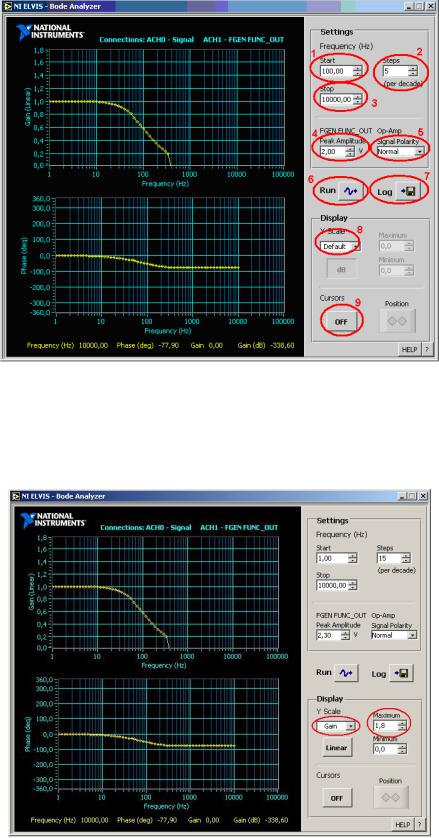
Рис. 4.27. Анализатор Боде (Bode Analyzer). Общий вид лицевой панели
С помощью меню 8 мы можем менять масштаб графиков АЧХ и ФЧХ, как показано на рис. 4.28 и 4.29.
Рис. 4.28. Изменение масштаба. Вариант 1
62
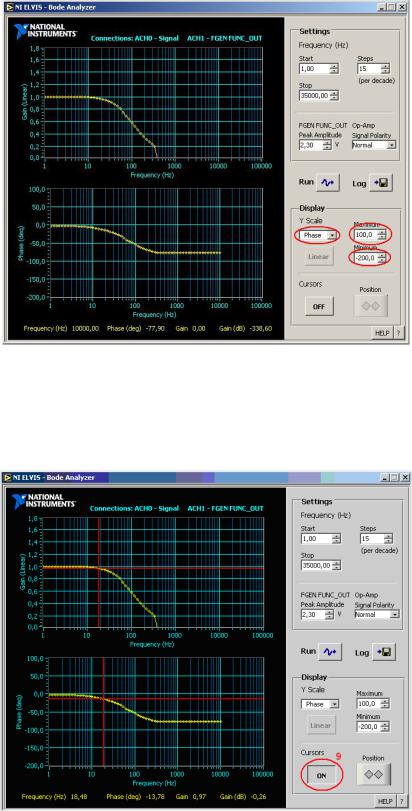
Рис. 4.29. Изменение масштаба. Вариант 2
С помощью курсора (9) можно получать показания отдельных точек графика, рис. 4.30.
Рис. 4.30. Анализатор Боде. Использование курсора для измерений
63
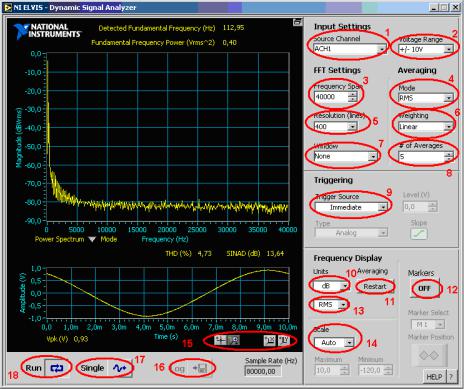
4.7.Анализатор спектра сигнала (Dynamic Signal Analyzer – DSA)
Спомощью данного прибора можно определить спектральные составляющие сигнала и отфильтровать его. Панель виртуального прибора показана на рис. 4.31.
Рис. 4.31. Анализатор спектра сигнала (DSA). Общий вид
Элементы управления анализатора:
1 – выбор источника входного сигнала;
2– диапазон напряжения;
3– развертка по частоте;
4– вычисление средних значений:
none;
RMS;
vector;
peak hold.
5– разрешение;
6– весовая обработка данных:
linear;
exponential.
64
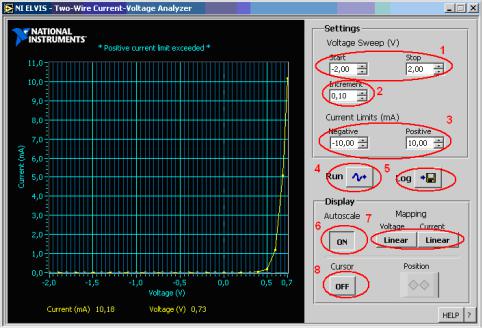
7– настройки окна;
8– число средних;
9– настройки триггера;
10, 13 – выбор единиц измерения;
11– кнопка перезапуска;
12– маркер;
14– настройка шкалы (ручная, автоматическая);
15– кнопки управления масштабом;
16– кнопка сохранения результатов;
17– кнопка смещения сигнала по оси Х;
18– кнопка запуска.
4.8.Анализатор вольтамперных характеристик двухполюсников
(Two-wire Current-Voltage Analyzers)
Для определения вольтамперной характеристики (ВАХ) двухполюсников (например, диода) необходимо выбрать Two-wire CurrentVoltage Analyzers, как показано на рис. 4.32.
Рис. 4.32. Анализатор вольтамперных характеристик двухполюсников
(Two-wire Current-Voltage Analyzers). Общий вид
Элементы управления анализатора ВАХ двухполюсников: 1 – выбор диапазона по оси напряжения (ось Х); 2 – выбор шага;
65
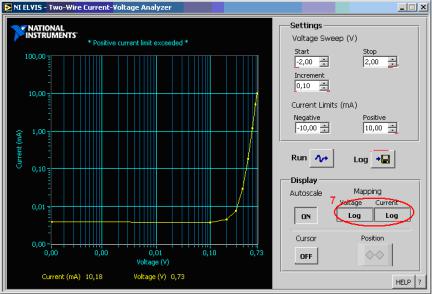
3 – выбор диапазона по оси тока (ось Y);
4– кнопка запуска;
5– кнопка сохранения результатов;
6– автонастройка;
7– масштабирование;
8– курсор (маркер).
Для масштабирования графика можно воспользоваться кнопками 7, как показано на рис. 4.33.
Рис. 4.33. Анализатор вольтамперных характеристик двухполюсников. Масштабирование графика
4.9. Анализатор вольтамперных характеристик четырехполюсников (Three-wire Current-Voltage Analyzers)
Для определения вольтамперной характеристики четырехполюсников (например – биполярный транзистор n p n-типа) необходимо вы-
брать Three-wire Current-Voltage Analyzers, как показано на рис. 4.34.
Элементы управления анализатора ВАХ четырехполюсников: 1 – выбор начальной точки; 2 – выбор числа кривых;
3– выбор шага;
4– выбор диапазона по оси напряжения (ось Х);
5– выбор шага;
6– выбор предельного значения тока коллектора;
66
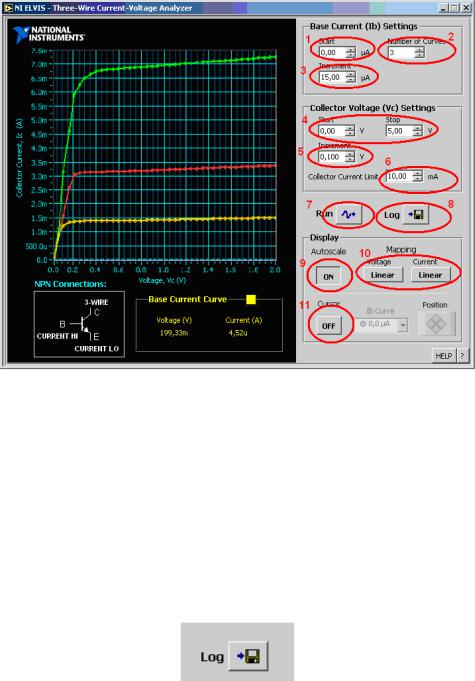
7– кнопка запуска;
8– кнопка сохранения;
9– автонастройка;
10– масштабирование;
11– курсор (маркер).
Рис. 4.34. Анализатор вольтамперных характеристик четырехполюсников
(Three-wire Current Voltage Analyzers). Общий вид
4.10. Сохранение результатов работы
Результаты измерения, полученные с помощью виртуальных приборов (осциллограф, анализатор АЧХ и ФЧХ, анализатор спектра, анализаторы двух- и четырехполюсников), можно сохранить в различных форматах (*.txt, *.xls и т. п.). Для этого на панели виртуального прибора необходимо нажать соответствующую кнопку, рис. 4.35.
Рис. 4.35. Вид кнопки сохранения результатов измерения
67
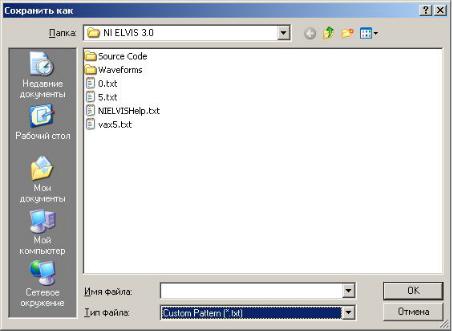
После нажатия кнопки появляется окно сохранения результатов, рис. 4.36. Далее выбираем директорию, в которую необходимо сохранить результаты.
Рис. 4.36. Выбор папки и создание файла для сохранения результата измерения
68
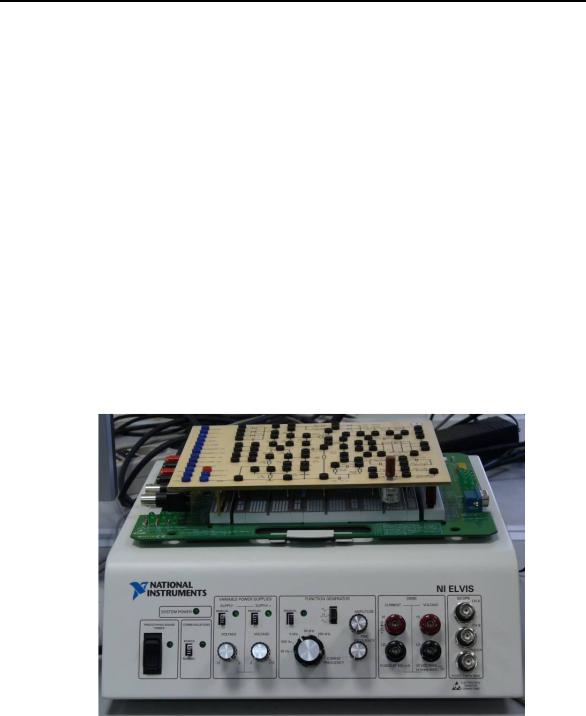
5. Лабораторные работы цикла
Лабораторная работа № 1
Ознакомление с работой в программно-аппаратной среде NI ELVIS
Цель работы
Получить первоначальные навыки выполнения лабораторных работ по аналоговой электронике в программно-аппаратной среде NI ELVIS.
Задачи работы
1.Изучить с целью дальнейшего использования в лабораторном цикле разделы книги № 1 «Введение в NI ELVIS».
2.Ознакомиться с инструкцией по охране труда в лабораториях кафедры КИСМ ЭФФ.
3.Подготовиться и практически освоить предложенную программу работ по аналоговой электронике и защитить ее.
Основные элементы измерительной системы
1.Учебная лаборатория NI ELVIS, использующая программноаппаратную среду для генерирования различных воздействий в электронные цепи и выполнения измерений их откликов (рис. 5.1).
2.Лабораторный макет по аналоговой электронике кафедры КИСМ для построения схем, выбранных для исследований (рис. 3.3).
Рис. 5.1. Рабочая станция учебной лаборатории NI ELVIS
69
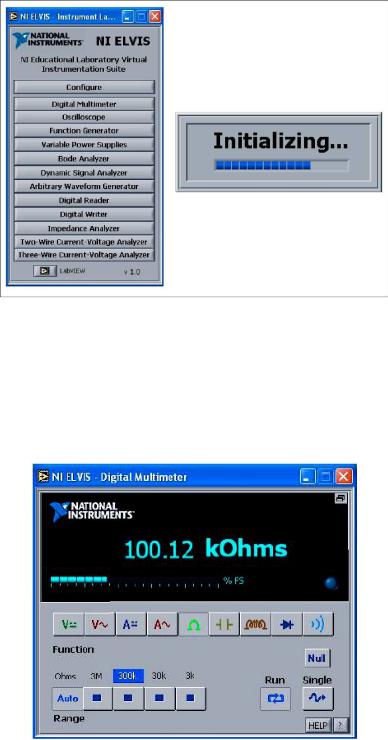
Программа лабораторной работы
Осуществите запуск программного обеспечения NI ELVIS и его инициализацию (рис. 5.2)
Рис. 5.2. Запуск и инициализация NI ELVIS
Выполните измерения параметров различных электронных компонентов
1. Выберите Digital Multimeter (цифровой мультиметр) среди набора интерактивных инструментов, которые выполнены в LabVIEW, рис. 5.3.
Рис. 5.3. Цифровой мультиметр (DMM)
70
